Windows Görev Yöneticisi'nde , sistem kaynaklarınızın bir kısmını tüketen RtkAudUService64.exe adlı bir işlemi fark etmiş olabilirsiniz Ne olduğunu, ne işe yaradığını, saklanması mı yoksa silinmesi mi gerektiğini merak ediyorsunuz. RtkAudUService64.exe , kökenini, işlevini ve onu devre dışı bırakmanın veya kaldırmanın artılarını ve eksilerini anlatacağız
RtkAudUService64.exe nedir?
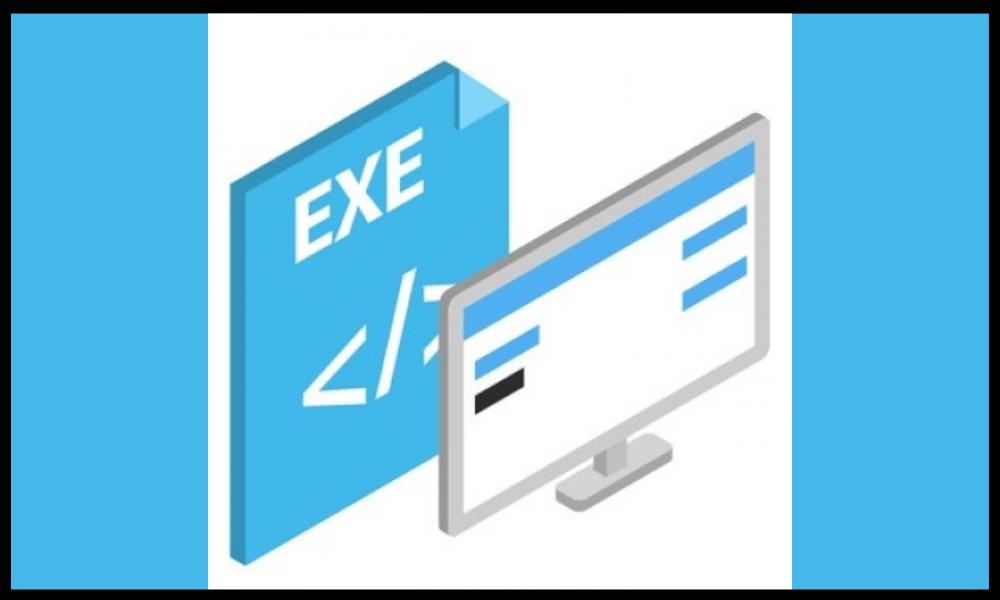
RtkAudUService64.exe Windows işletim sistemlerinde Realtek Yüksek Tanımlı Ses Sürücüsü ile ilişkili yürütülebilir bir dosyadır . Realtek tanınmış bir ses donanımı ve yazılım çözümleri üreticisidir ve ses sürücüleri birçok bilgisayar üreticisi tarafından yaygın olarak kullanılmaktadır. Windows ses ile ilgili olabilecek başka bir yürütülebilir dosya , Java Runtime Environment'ın (JRE) bir parçası olan javaw.exe dosyasıdır . Bu dosya, JAR dosyaları da dahil olmak üzere Java programlarını bir konsol penceresi açmadan başlatmanıza olanak tanır.
RtkAudUService64.exe işlemi, bilgisayarınızdaki sesle ilgili hizmetlerin ve işlemlerin yönetilmesinden sorumludur. Ses cihazlarınızın düzgün çalışmasını sağlar ve ses geliştirmeleri, ekolayzerler ve ses efektleri gibi temel özellikleri sağlar.
Realtek Yüksek Tanımlı Ses yüklediğinizde , ses hizmetlerinin her zaman kullanılabilir olmasını sağlamak için RtkAudUService64.exe sistem başlangıcınıza otomatik olarak eklenir. Varsayılan olarak C:Program FilesRealtekAudioHDA dizininde bulunur
RtkAudUService64.exe'yi saklamalı mıyım yoksa silmeli miyim?

Artık RtkAudUService64.exe'nin ne olduğunu bildiğimize göre, onu saklamanız mı yoksa bilgisayarınızdan kaldırmanız mı gerektiği sorusuna geçelim. Cevap, özel ihtiyaçlarınıza ve koşullarınıza bağlıdır.
RtkAudUService64.exe'yi saklama nedenleri:
- Ses işlevselliği : Bilgisayarınızı film izlemek, müzik dinlemek veya oyun oynamak gibi multimedya etkinlikleri için kullanıyorsanız, RtkAudUService64.exe dosyasının kaldırılması ses işlevselliğinin kaybına neden olabilir . Bu işlem, ses cihazlarınızın düzgün çalışması için gereklidir ve önemli özellikler ve iyileştirmeler sağlar.
- Uyumluluk kaliteli ses sunmak için Realtek ses sürücülerine güvenir RtkAudUService64.exe'nin silinmesi bu uygulamalarla uyumluluk sorunlarına neden olabilir ve bu da ses ile ilgili sorunlara yol açabilir.
- Sistem Kararlılığı : Realtek ses sürücüsü ve ilgili işlemleri genel olarak kararlıdır ve iyi durumdadır. RtkAudUService64.exe dosyasını silmek, sisteminizin kararlılığını bozabilir ve ses ile ilgili hatalara veya çökmelere neden olabilir.
RtkAudUService64.exe'yi kaldırma nedenleri:

- Performans Optimizasyonu : Sınırlı sistem kaynaklarına sahip eski veya düşük performanslı bir bilgisayarınız varsa, RtkAudUService64.exe gibi gereksiz işlemleri devre dışı bırakmak genel sistem performansını iyileştirmeye yardımcı olabilir. Ancak performans etkisinin minimum düzeyde olabileceğini ve diğer optimizasyon tekniklerinin önerildiğini unutmayın.
- Alternatif ses çözümleri RtkAudUService64.exe dosyasını kaldırmayı düşünebilirsiniz . Bu durumda, yedek bir ses yönetimi çözümünüz olduğundan emin olun ve gerekiyorsa Realtek sürücüsünü yeniden yükleyin.
RtkAudUService64.exe nasıl devre dışı bırakılır veya kaldırılır?
RtkAudUService64.exe'yi devre dışı bırakmaya veya kaldırmaya karar verirseniz izlenecek adımlar şunlardır:
- RtkAudUService64.exe'yi devre dışı bırakın Windows Görev Yöneticisi'ni . Bunu yapmak için görev çubuğuna sağ tıklayın ve " Görev Yöneticisi " seçeneğini seçin. İşlemler sekmesinde RtkAudUService64.exe bulun ve sağ tıklayın. İşlemi durdurmak için “ Görevi Sonlandır Başlangıç RtkAudUService64” seçeneğine sağ tıklayarak işlemin otomatik başlatılmasını da devre dışı bırakabilirsiniz . exe ". İşlemin sistem başlangıcında başlatılmasını önlemek için “ Devre Dışı Bırak
- RtkAudUService64.exe'yi Kaldırma : RtkAudUService64.exe işlemini tamamen kaldırmak için Realtek ses sürücüsünü kaldırmanız gerekir. Windows kontrol paneline ve “ Programlar ve Özellikler ” seçeneğini seçin. Realtek Yüksek Tanımlı Ses Sürücüsü ifadesini arayın ve sağ tıklayın. Realtek ses sürücüsünü bilgisayarınızdan kaldırmak için “ Kaldır Değişikliklerin etkili olması için bilgisayarınızı yeniden başlatmanız gerekebilir.
SSS
RtkAudUService64.exe hakkında sık sorulan bazı sorular şunlardır:
RtkAudUService64.exe bir virüs mü?

Hayır, RtkAudUService64.exe bir virüs değil Realtek ses sürücüsüyle ilişkili meşru bir dosyadır . kötü amaçlı yazılımın kendisini kamufle etmek için aynı adı kullanması mümkündür Gerçek dosyayla uğraştığınızdan emin olmak için konumunu ve dijital imzasını ve güvenilir bir antivirüs .
RtkAudUService64.exe çok fazla kaynak tüketiyor mu?
RtkAudUService64.exe işlemi genellikle çok az sistem kaynağı tüketir ancak bazen ses etkinliğine bağlı olarak CPU veya bellek kullanımını artırabilir . İşlemin aşırı veya anormal şekilde tüketildiğini fark ederseniz, bu bir hata veya başka bir yazılımla çakışma olabilir. Realtek ses sürücüsünü güncellemeyi veya yazılımı yeniden yüklemeyi deneyebilirsiniz .
RtkAudUService64.exe nasıl güncellenir?

RtkAudUService64.exe dosyasını güncellemek için Realtek ses sürücüsünü güncellemeniz gerekir. resmi Realtek web sitesinden olarak veya sisteminizle uyumlu sürücüleri algılayıp yükleyen Driver Easy gibi bir aracı kullanarak otomatik olarak yapabilirsiniz
Düzgün çalışmıyorsa RtkAudUService64.exe nasıl düzeltilir?
RtkAudUService64.exe ile ilgili herhangi bir sorunla karşılaşırsanız aşağıdaki çözümleri deneyebilirsiniz:
- Bilgisayarınızı yeniden başlatın ve sorunun devam edip etmediğini kontrol edin.
- Süreci etkileyebilecek olası kötü amaçlı yazılımları tespit etmek ve kaldırmak için bir antivirüs taraması çalıştırın
- resmi Realtek web sitesinden tekrar indirerek Driver Easy gibi bir araç kullanarak
- Bilgisayarınızın ses ayarlarını kontrol edin ve doğru olduklarından emin olun. Örneğin, sesin kapatılmadığını veya varsayılan ses cihazının kullandığınız cihaz olup olmadığını kontrol edin.
- Sorun devam ederse veya daha fazla yardıma ihtiyacınız olursa bilgisayar üreticinizin teknik desteğine
RtkAudUService64.exe'nin orijinal olup olmadığını nasıl anlarım?
RtkAudUService64.exe dosyasının orijinalliğini doğrulamak için Özellikler seçeneğini seçebilirsiniz . Ayrıntılar gidin ve ürün adının “ Realtek Audio Universal Service ” olduğunu, üreticinin “ Realtek Semiconductor ” olduğunu ve dijital imzanın geçerli olduğunu doğrulayın. Dosya resmi Realtek web sitesinde listelenenlerle de karşılaştırabilirsiniz .
Hasar görmüş veya bozulmuşsa RtkAudUService64.exe nasıl onarılır?
RtkAudUService64.exe dosyası hasarlı veya bozuksa ses hatalarına veya arızalara neden olabilir. Bunu düzeltmek için aşağıdaki yöntemleri deneyebilirsiniz:
- Görev çubuğundaki hoparlör simgesine sağ tıklayıp " Ses Sorunlarını Düzelt Windows Ses Sorun Giderici'yi .
- Hasarlı sistem dosyalarını kontrol etmek ve onarmak için SFC (Sistem Dosyası Denetleyicisi) yardımcı programını çalıştırın sfc /scannow komutunu yazın .

- Windows sistem görüntüsünü Dağıtım Görüntüsü Hizmeti ve Yönetimi (DISM) yardımcı programını çalıştırın . Bunun için yönetici olarak bir komut istemi açın ve “ DISM /Online /Cleanup-Image /RestoreHealth ” komutunu yazın.
RtkAudUService64.exe'nin başlangıçta başlatılmasını nasıl durdurabilirim?
RtkAudUService64.exe'nin ve diğer programların sistem başlangıcında otomatik olarak başlatılmasını önlemek istiyorsanız Windows Görev Yöneticisini . Bunu yapmak için görev çubuğuna sağ tıklayın ve " Görev Yöneticisi " seçeneğini seçin. Başlangıç sekmesinde RtkAudUService64.exe bulun ve sağ tıklayın. İşlemin sistem başlangıcında başlatılmasını önlemek için “ Devre Dışı Bırak
RtkAudUService64.exe kalıcı olarak nasıl kaldırılır?
RtkAudUService64.exe dosyasını kalıcı olarak kaldırmak istiyorsanız Realtek ses sürücüsünü kaldırmanız gerekir. Windows kontrol paneline ve “ Programlar ve Özellikler ” seçeneğini seçin. Realtek Yüksek Tanımlı Ses Sürücüsü ifadesini arayın ve sağ tıklayın. Realtek ses sürücüsünü bilgisayarınızdan kaldırmak için “ Kaldır Değişikliklerin etkili olması için bilgisayarınızı yeniden başlatmanız gerekebilir.
Çözüm
Windows sistemlerinde yüksek kaliteli ses oynatmayı sağlayan bir yazılım olan Realtek Ses Sürücüsünün parçası olan yürütülebilir bir dosyadır . sesle ilgili hizmetleri ve işlemleri ve temel işlevleri sağlar. alternatif bir ses çözümünüz olmadığı sürece kaldırmanız veya devre dışı bırakmanız önerilmez Bu durumda RtkAudUService64.exe işlemini durdurmak veya silmek için Görev Yöneticisini veya Denetim Masasını kullanabilirsiniz .




